آموزش رفع مشکل فعال نشدن ای مسیج با 5 روش تضمینی
.png)
آیا شما هم با مشکل فعال نشدن آی مسیج مواجه شده اید؟ فقط با ایمیل میتوانید پیام دهید و شماره تلفن شما در تنظیمات فعالسازی آی مسیج تیک نمیخورد و قبول نمیشود؟ آی مسیج شما درست بود ولی پس از آپدیت کردن غیر فعال شد؟ فقط به بعضی از افراد میتوانید ای مسیج دهید؟ شماره شما تأیید نمی شود؟ یا شاید حتی گزینه iMessage خاکستری شده است؟ در این راهنمای جامع، روش های 100٪ تضمینی برای رفع مشکل فعال نشدن ای مسیج را بررسی می کنیم، از ساده ترین راهکار ها تا تنظیمات پیشرفته ای که ممکن است از آنها بی خبر باشید. پس اگر می خواهید ای مسیج خود را بدون دردسر مجدد فعال کنید، این مطلب را از دست ندهید!
چطور بفهمم آی مسیج روی ایمیل فعال شده یا شماره تلفن؟
اگر به یکی از مخاطبین خود برای اولین بار پیام میدهید و به جای نمایش شماره تماس شما ایمیل شما برای آنها نمایش داده میشود میتوانید به سادگی بفهمید که آی مسیج شما فقط روی ایمیل فعال شده است. حتی اگر وارد قسمت دیدن اطلاعات یکی از مخاطبانی که از قبل با ای مسیج با او صحبت میکردید بشوید میتوانید ببینید که ایمیل شخص برای شما نمایش داده میشود یا شماره تلفن. در هر صورت میتوانید از قسمت تنظیمات هم این موضوع را متوجه شوید و برای اینکار میتوانید از دستورالعمل زیر استفاده کنید:
1️⃣وارد قسمت تنظیمات شوید و از بخش برنامه ها "Message" را انتخاب کنید.
2️⃣مطمئن شوید که تیک آی مسیج فعال است و سپس روی گزینه "Send and Receive" بزنید و چک کنید که شماره ای برای ای مسیج انتخاب شده است یا فقط ایمیل است، اگر شماره نبود میتوانید از گزینه ها برای اضافه کردن شماره استفاده کنید و بلعکس اگر ایمیل نبود با انتخاب "Use Your Apple Id for I Message" از ایمیل اپل آیدی خود استفاده کنید.
⚠️توجه : اگر ای مسیج شما درست تنظیم شده باشد تیک سیمکارت های شما و همچنین اپل آیدی شما فعال است و گزینه بالا را مشاهده نمیکنید.
فعالسازی آی مسیج آیفون 13 چگونه انجام میشود؟
اگر میخواهید برای اولین بار ای مسیج را فعال کنید میتوانید از توضیحات این بخش استفاده کنید فعالسازی آی مسیج آیفون 13 مانند دیگر مدل های اپل روش مشابهی دارد و سخت نیست. برای فعالسازی آی مسیج آیفون 13 :
- ابتدا وارد تنظیمات شوید و از بین برنامه ها "Message" را انتخاب کنید.
- دکمه روشن کردن "I Message" را بزنید.
- سپس روی گزینه "Send and Receive" بزنید ( اگر برای اولین بار است که میخواهید آی مسیج را فعال کنید احتمالا متن "No Address" را مشاهده کنید) روی همین قسمت بزنید و اگر موبایل شما دو سیمکارت است هم شماره های سیمکارت هم ایمیل اپل آیدی را مشاهده میکنید میتوانید انتخاب کنید که روی کدام شماره میخواهید آی مسیج داشته باشید.
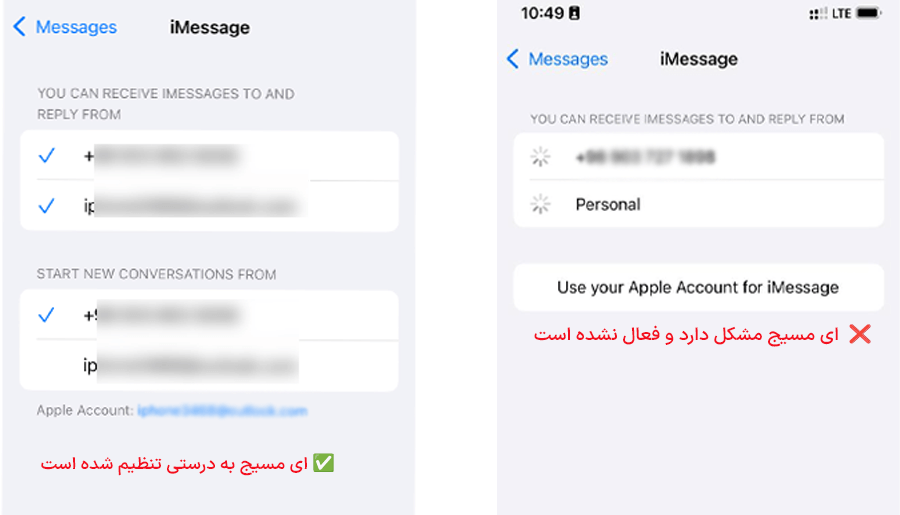
علت فعال نشدن آی مسیج با شماره چیست؟
از آنجایی که سرویس های اپل شماره ایران را تحریم کرده اند و شما حتی ابرای ساخت اپل آیدی نمیتوانید از پیش شماره ایران استفاده کنید فعال نشدن آی مسیج با شماره امری طبیعی است و ممکن است برای هرکسی پیش بیاید که البته راه حل هایی برای رفع این مشکل و فعال كردن Imessage با شماره تلفن وجود دارد.
📍همچنین بخوانید: آموزش استفاده از 2 اپل آیدی روی یک گوشی
آموزش چند روش برای رفع مشکل فعال نشدن آی مسیج
به دلایل متعددی ممکن است با مشکل فعال نشدن آی مسیج روبه رو شوید یا ای مسیج شما غیر فعال شود چه از ابتدا که آیفون را خریداری کرده اید یا چه پس از آن غیر فعال شود. در هر صورت روشهایی برای رفع مشکل فعال نشدن ای مسیج وجود دارد که یکی از ساده ترین آنها آپدیت کردن ios موبایلتان است. برای اینکه بتوانید آیفون خود را آپدیت کنید از مراحل و اسکرین شات زیر استفاده کنید.
1️⃣آپدیت کردن ios دستگاه
- وارد تنظیمات شوید و روی گزینه "General"بزنید.
- گزینه "Software Update" را بزنید.
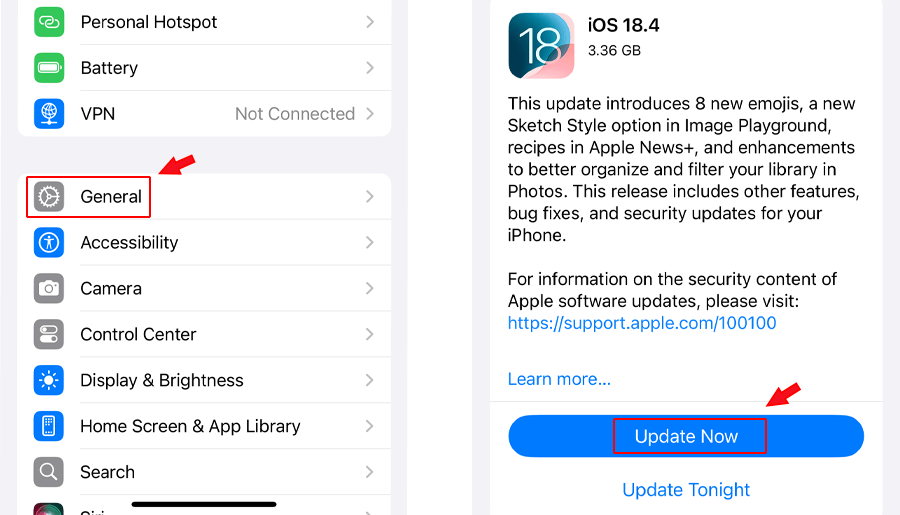
⚠️توجه: اگر قبلا آیفون خود را آپدیت کرده اید و گزینه software update را در این بخش ندیدید از این مرحله بگذرید و به سراغ دیگر روشهای رفع مشکل فعال نشدن ای مسیج بروید.
2️⃣ریست کردن تنظیمات شبکه
بازنشانی تنظیمات شبکه تمام تنظیمات را دوباره ریست میکند و به حالت اولیه برمیگرداند و اگر هیچ روشی برای رفع مشکل فعال نشدن ای مسیج کار نکرد میتوانید از این روش استفاده کنید. برای اینکار از مراحل زیر استفاده کنید:
برنامه تنظیمات را باز کنید و روی "General "بزنید.
به پایین صفحه اسکرول کنید و روی گزینه "Transfer or Reset Iphone" بزنید.
سپس روی گزینه "Reset"بزنید.
درنهایت روی "Reset Network Setting" بزنید و مجدد تایید کنید.
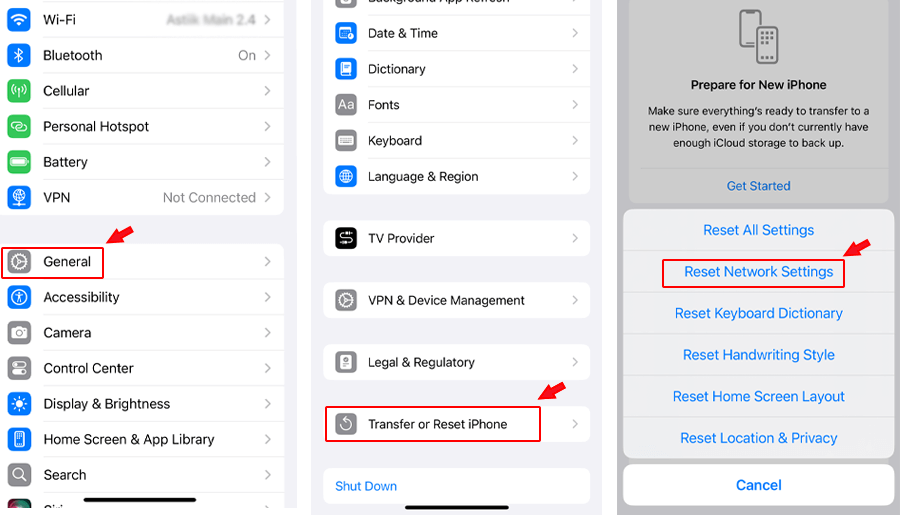
⚠️توجه کنید که با ریست کردن تنظیمات نتورک باید هات اسپات آیفون، وایفای و دیتای موبایل را نیز از اول تنظیم کنید.
📍همچنین بخوانید: رفع مشکل هات اسپات آیفون و فعالسازی هات اسپات همراه اول و ایرانسل
3️⃣ریستارت کردن فیس تایم و آی مسیج
یکی از روشهایی که میتوانید مشکل فعال نشدن آی مسیج را رفع کنید همین ریستارت کردن فیس تایم و آی مسیج است چرا که فیس تایم، درواقع همان برنامه ویدیو کال مختص گوشی های اپل مثل ای مسیج با اپل آیدی کار میکند. از همان قسمتی که آی مسیج را فعال میکنید میتوانید فیس تایم را نیز فعال کنید. مسیر ریستارت کردن فیس تایم و آی مسیج به این صورت است setting> message و در این قسمت سوئیچ i message و face time را خاموش کنید. سپس موبایل خود را خاموش و روشن کنید و دوباره فیس تایم و ای مسیج را از همین قسمت فعال کنید.

📍همچنین بخوانید: فعال کردن ویس میل (پیغامگیر آیفون) با صدای خودتان!
4️⃣بررسی تایم زون یا منطقه زمانی
اگر منطقه زمانی موبایل شما اشتباه باشد ممکن است هنگام ارسال پیام از طریق آی مسیج با مشکل مواجه شوید. برای اینکه چک کنید منطقه زمانی دقیقا همانجایی ست شده است که شما اقامت دارید از مسیر setting> general> date and time> time zone بروید. برای اینکه به صورت دستی جایی را انتخاب کنید که ساکن هستید باید دکمه "Set Autmotaically" را خاموش کنید.
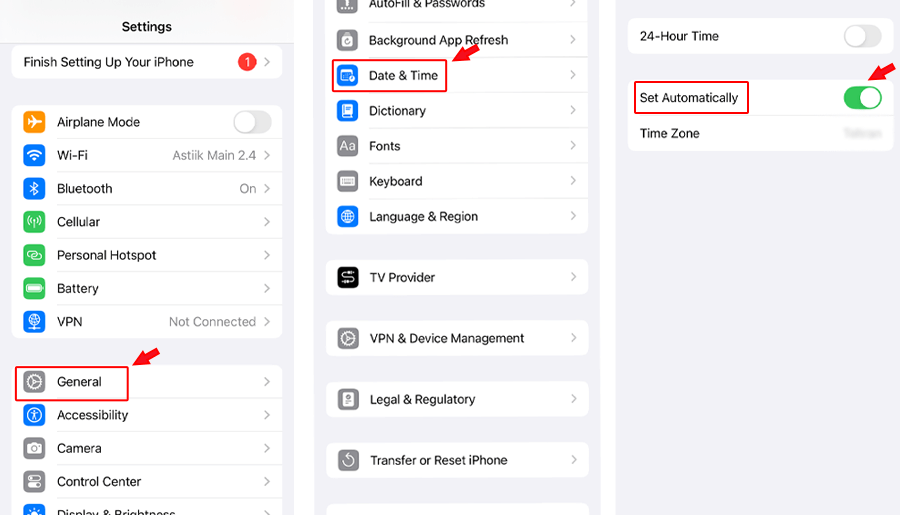
📌تغییرات در تایم زون ممکن است به دلیل تغییر آی پی گوشی از طریق تنظیمات یا استفاده از ابزارهای تغییر آی پی صورت گیرد.
5️⃣تنظیم دوباره اپل آیدی
یکی از راهکار های صد درصد تضمینی برای رفع مشکل فعال نشدن ای مسیج این است که از اپل آیدی خود خارج شوید و دوباره وارد شوید! اما این راهکار ممکن است کمی ریسکی باشد علی الخصوص اگر خودتان اپل آیدی نساخته باشید. اما اگر تحت هیچ شرایطی با مراحل بالا مشکل آی مسیج ایفون شما برطرف نشد این تنها کاری است که باقی میماند. برای اینکار از مراحل زیر استفاده کنید:
- وارد تنظیمات آیفون خود شوید و روی پروفایل خود بزنید.
- به پایین صفحه اسکرول کنید و گزینه "Sign out" را انتخاب کنید.
- وقتی از اپل آیدی خارج شدید دوباره روی تنظیمات بزنید و گزینه "Sign in to Your Iphone" را بزنید و سپس "Continue" را بزنید.
- در قسمتی که مربوط به "Apple Id Security" است به هیچ عنوان "Continue" را نزنید و به جای آن روی گزینه "Other Option "و سپس "Dont Upgrade" بزنید.
- در نهایت برای قوانینی که باید تایید کنید "Agree "را انتخاب کنید.
📌از آنجایی که شماره های ایران تحریم است میتوانید خودتان اپل آیدی بسازید آنهم فقط با اقدام به فعالسازی و خرید شماره مجازی از سایت های واسطه!
پاسخ به سوالات متداول
اگر آی مسیج شما به جای شماره تلفن، با ایمیل ارسال می شود، به احتمال زیاد شماره شما در تنظیمات ای مسیج فعال نشده است. برای رفع این مشکل:
به تنظیمات (Settings) بروید → Messages → Send & Receive
بررسی کنید که شماره تلفن شما در لیست باشد و تیک آن فعال باشد. اگر شماره نمایش داده نمی شود، iMessage را خاموش و روشن کنید و مجدد گوشی را راه اندازی کنید.
دلایل زیادی می توانند باعث این مشکل شوند، از جمله:
- اتصال ضعیف اینترنت (Wi-Fi یا داده موبایل)
- مشکل در سرورهای اپل (بررسی در Apple System Status)
- شماره تلفن در تنظیمات iMessage ثبت نشده است
- عدم وجود اعتبار کافی در سیم کارت (برای ارسال پیامک فعال سازی)
- مشکل در تنظیمات منطقه و تاریخ و ساعت گوشی
- برای حل مشکل، می توانید گوشی را ری استارت کنید، iMessage را خاموش و روشن کنید یا سیم کارت را خارج و دوباره وارد کنید.
این خطا معمولاً به دلایل زیر رخ می دهد و راه حل های زیر می توانند کمک کنند:
- اطمینان از اتصال به اینترنت: حتماً از Wi-Fi یا داده موبایل پایدار استفاده کنید.
- بررسی اعتبار سیم کارت: برای ارسال پیامک فعال سازی، نیاز به اعتبار کافی دارید.
- تاریخ و ساعت گوشی را تنظیم کنید: به تنظیمات General → Date & Time بروید و گزینه Set Automatically را فعال کنید.
- iMessage را ریست کنید: آن را خاموش کنید، گوشی را ری استارت کنید و مجدد روشن کنید.
- بررسی سرور های اپل: گاهی اوقات مشکل از سمت اپل است، پس بهتر است چند ساعت صبر کنید و دوباره امتحان کنید
بله و خیر! آی مسیج رایگان است و پیام ها از طریق اینترنت ارسال می شوند. اما برای فعال سازی اولیه، اپل یک پیامک بین المللی ارسال می کند که هزینه آن بسته به اپراتور موبایل شما ممکن است متفاوت باشد. اگر سیم کارت اعتباری دارید، مطمئن شوید که اعتبار کافی برای ارسال پیامک فعال سازی دارید.
اگر پیامک فعال سازی ارسال نمی شود، دلایل آن می تواند یکی از موارد زیر باشد:
- سیم کارت شما اعتبار کافی ندارد.
- مشکل از اپراتور تلفن همراه شما است (میتوانید با پشتیبانی اپراتور تماس بگیرید)
- پیامک های بین المللی در خط شما مسدود شده اند.
- مشکل نرم افزاری در آیفون شما وجود دارد (میتوانید گوشی را ری استارت کنید یا تنظیمات شبکه را ریست کنید: Settings → General → Reset → Reset Network Settings)
اگر همچنان مشکل دارید، نسخه iOS خود را بررسی کنید و در صورت نیاز آن را به روز کنید!
آخرین اخبار فناوری، شبکه های اجتماعی و موارد عمومی را در این بخش بخوانید.
آموزش های کاربردی را به صورت گام به گام به همراه راهنمای تصویری در این بخش بیاموزید.
نکات و ترفندهای شبکه های اجتماعی در این بخش به طور منظم برای بهبود تجربه شما هنگام استفاده از این پلتفرم ها پست می شود.
مدیریت کارکنان بخش کلیدی در مدیریت منابع انسانی است. استراتژی های مدیریت کارکنان به سازماندهی عملیات های متعدد اشاره دارد تا این اقدامات به موفقیت شرکت کمک کند. هر آنچه را که باید در مورد نظارت و راهنمایی کارکنان برای کارایی و بهبود عملکرد لازم است بدانید را در بخش مدیریت کارکنان بیاموزید.
با مطالعه مقالات این بخش با ملاحظات امنیتی در فضای آنلاین و کارهایی که نباید در اینترنت انجام دهید آشنا شوید.
با آموزش های گام به گام و راهنمای تصویری، نحوه روت کردن تلفن هوشمند اندرویدی خود را بیاموزید.
به آموزش های منظم و رایگان دسترسی پیدا کنید و شروع به یادگیری یا بهبود مهارت های خود در استفاده از فناوری و شبکه های اجتماعی کنید.
درایورها و برنامه های مورد نیاز جهت روت و تغییر رام گوشی های اندروید و سایر دستگاهها را می توانید از این قسمت دانلود کنید.
در این بخش از جدیدترین روش های کسب درآمد از طریق اینترنت و گوشی موبایل آشنا شوید.
با استفاده از مقالات این بخش از جدیدترین و پرسود ترین ایردراپ های ارز دیجیتال و نحوه دریافت آن ها با خبر شوید.
آموزش نصب و فعالسازی برنامه انی کنترل بر روی دستگاهها با مدلهای مختلف در این بخش قرار دارد
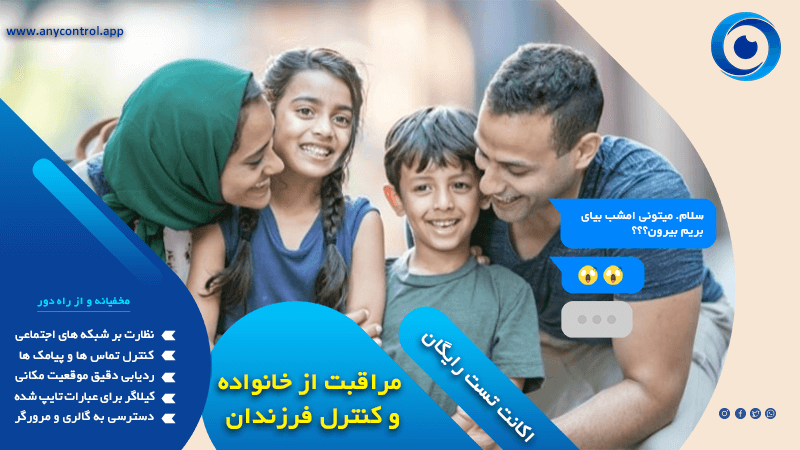
8 months ago
منم همین مشکل رو داشتم اینکارارو انجام دادم مرسی از توضیحات کاملتون👏 ای مسیج من درست نشد اولش ولی وقتی به هات اسپات یه گوشی دیگه وصل شدم و یه بارم با وایفای امتحان کردم کاملا درست شده بود 😍